 Mobiles Tutorial
Mobiles Tutorial
 iPhone
iPhone
 Erfahren Sie, wie Sie Kontokennwörter unter iOS 17 teilen: Tipps zur Verwendung des iCloud-Schlüsselbunds
Erfahren Sie, wie Sie Kontokennwörter unter iOS 17 teilen: Tipps zur Verwendung des iCloud-Schlüsselbunds
Erfahren Sie, wie Sie Kontokennwörter unter iOS 17 teilen: Tipps zur Verwendung des iCloud-Schlüsselbunds
Der iCloud-Schlüsselbund wurde in iOS 17 erheblich verbessert. Jetzt können Benutzer Konten problemlos mit anderen Kontakten oder Familienmitgliedern teilen. Dies bedeutet, dass Benutzer vertrauliche Informationen wie Passwörter und Kontoinformationen bequem mit anderen teilen können, ohne umständliche Papierkopien herumreichen oder über andere Anwendungen von Drittanbietern weitergeben zu müssen. Diese Verbesserung bietet Benutzern eine sicherere und bequemere Möglichkeit, ihre Kontoinformationen zu verwalten und zu teilen. Unabhängig davon, ob Sie ein Abonnementdienstkonto mit der Familie oder ein Social-Media-Konto mit Freunden teilen, bietet der iCloud-Schlüsselbund Benutzern flexiblere Freigabeoptionen. Benutzer können ihre Kontoinformationen in nur wenigen einfachen Schritten mit anderen teilen und so die Sicherheit und Vertraulichkeit der Informationen gewährleisten. Die Einführung dieser Funktion macht den iCloud-Schlüsselbund zu einem umfassenderen und praktischeren Tool, mit dem Benutzer ihre persönlichen Daten besser verwalten und schützen können. Ob für den persönlichen Gebrauch oder zum Teilen mit der Familie, der iCloud-Schlüsselbund ist ein vertrauenswürdiges Tool, das Benutzern eine bessere Verwaltung und gemeinsame Nutzung von Kontoinformationen ermöglicht.
Apple hat seine Home-Sharing-Funktionen stetig erweitert. Letztes Jahr haben sie die iCloud Shared Photo Library eingeführt, die es Familienmitgliedern erleichtert, Fotos und Videos zu verwalten. Und jetzt, im neuesten iOS 17, haben sie den iCloud-Schlüsselbund weiter verbessert und ihn in eine gemeinsame Passwort- und Passkey-Funktion umgewandelt, die Benutzer mit jedem teilen können, dem sie vertrauen. Die Einführung dieser Funktion wird die Zusammenarbeit und Sicherheit zwischen Familienmitgliedern weiter verbessern.
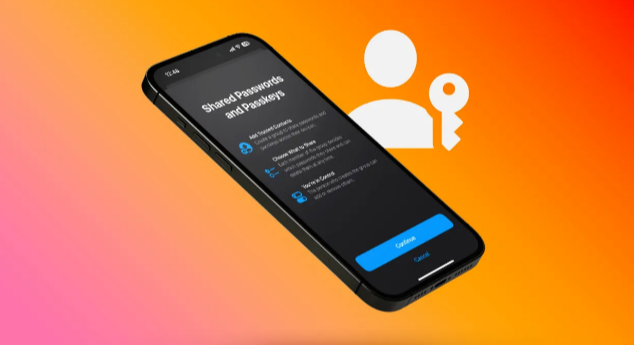
Hier sind die detaillierten Schritte zum Teilen von Passwörtern auf dem iPhone mithilfe der neuen iCloud-Schlüsselbundfunktion unter iOS 17: 1. Öffnen Sie die Einstellungen-App auf Ihrem iPhone. 2. Scrollen Sie und tippen Sie auf die Option Passwort. 3. Klicken Sie auf „iCloud-Schlüsselbund“. 4. Stellen Sie sicher, dass der Schalter „iCloud-Schlüsselbund“ aktiviert ist. 5. Geben Sie zur Bestätigung Ihre Apple-ID und Ihr Passwort ein. 6. Stellen Sie sicher, dass Ihr iPhone mit dem Wi-Fi-Netzwerk verbunden ist. 7. Öffnen Sie auf Ihrem iPhone die App „Einstellungen“. 8. Scrollen Sie und tippen Sie auf die Option „Passwort“. 9. Klicken Sie auf „Passwörter automatisch ausfüllen“. 10. Schalten Sie den Schalter „iCloud-Schlüsselbund“ ein. 11. Geben Sie zur Bestätigung Ihre Apple-ID und Ihr Passwort ein. 12. Stellen Sie sicher, dass Ihr iPhone mit dem Wi-Fi-Netzwerk verbunden ist. Jetzt haben Sie die iCloud-Schlüsselbundfunktion erfolgreich aktiviert und auf automatisches Ausfüllen von Passwörtern eingestellt. Das bedeutet, dass Ihr iPhone automatisch das Passwort eingibt, das Sie im iCloud-Schlüsselbund gespeichert haben, wenn Sie in Safari oder einer anderen App zur Eingabe eines Passworts aufgefordert werden. Auf diese Weise können Sie Passwörter bequem teilen und müssen sich nicht die Details jedes Passworts merken.
Öffnen Sie auf dem iPhone die App „Einstellungen“ und suchen Sie im Einstellungsmenü nach der Option „Passwort“ und tippen Sie darauf.
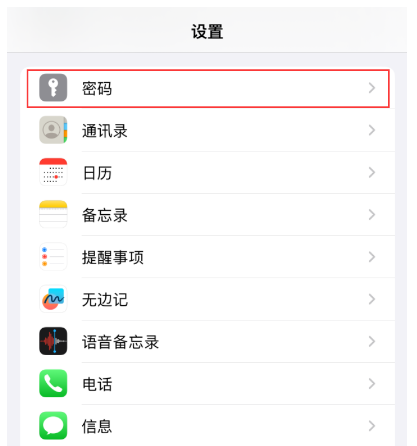
Auf der Seite mit den Passworteinstellungen sehen Sie eine Option namens „Gemeinsames Passwort und Passwort“. Sie müssen nur auf „Erste Schritte“ klicken, um diese Funktion nutzen zu können.
Wenn Sie die Option nicht finden können, klicken Sie oben rechts auf die Plus-Schaltfläche und wählen Sie die Option „Neue Freigabegruppe“.
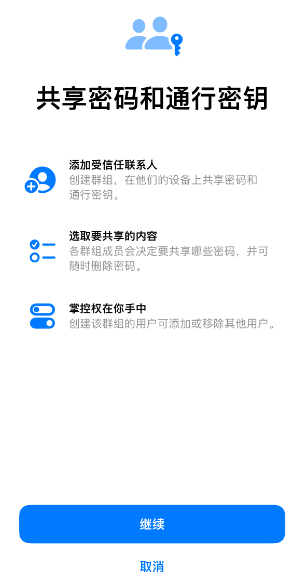
Sie können eine neue Gruppe zum Teilen von Passwörtern erstellen oder einer bestehenden Gruppe beitreten. Wenn Sie eine neue Gruppe erstellen möchten, klicken Sie einfach auf „Neue Gruppe erstellen“, geben Sie dann einen Gruppennamen ein und wählen Sie Gruppenmitglieder aus Ihrem Adressbuch aus.
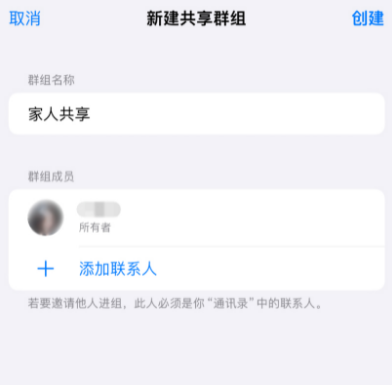
Das Auswählen eines Passworts oder Hauptschlüssels zum Teilen ist einfach. Sie können ein vorhandenes Passwort oder einen Passkey aus der bereitgestellten Liste auswählen oder auf die Schaltfläche „Hinzufügen“ klicken, um ein neues zu erstellen. Für welche Methode Sie sich auch entscheiden, die Auswahl eines gemeinsamen Passworts oder Hauptschlüssels ist ganz einfach.
Es liegt an Ihnen zu entscheiden, ob Sie eine Nachricht senden möchten, um Mitglieder zu benachrichtigen, die Zugriff auf die Passwortfreigabe haben. Wenn Sie sich entscheiden, eine Nachricht zu senden, klicken Sie einfach auf die Schaltfläche „Nachricht senden“ und geben Sie die Nachricht ein, die Sie senden möchten.
Nach Abschluss der oben genannten Schritte können Sie Ihr Passwort mit anderen teilen. Es ist jedoch wichtig zu beachten, dass diese Funktion nur funktioniert, wenn auf Ihrem iPhone iOS 17 oder höher läuft und die Person, die geteilt wird, auch ein iPhone mit derselben Version verwenden muss. Darüber hinaus sind freigegebene Passwörter und Passkeys Ende-zu-Ende-verschlüsselt und können nur von Mitgliedern der Freigabegruppe angezeigt und bearbeitet werden.
Um ein geteiltes Passwort zu löschen, beachten Sie bitte, dass durch das Löschen eines geteilten Passworts dieses nicht aus Ihrer Passwortliste, sondern nur aus der geteilten Liste entfernt wird. Wenn Sie ein freigegebenes Passwort vollständig löschen möchten, müssen Sie die folgenden Schritte ausführen: Gehen Sie zunächst zum Ordner „Zuletzt gelöscht“, suchen Sie das Passwort, klicken Sie darauf und wählen Sie dann „Auf mein Passwort wiederherstellen“. Auf diese Weise wird das gemeinsame Passwort entfernt, es bleibt jedoch weiterhin in Ihrer Passwortliste gespeichert.
Wenn Sie an einem Upgrade auf iOS17 interessiert sind, können Sie diese neue Funktion ausprobieren. Wenn Sie jedoch während des Upgrade-Vorgangs auf Probleme stoßen, wie z. B. weiße Äpfel oder schwarze Bildschirme und andere Systemprobleme, machen Sie sich keine Sorgen, Sie können das Apple-Handy-Reparaturtool verwenden, um das Problem mit einem Klick zu beheben. Dieses Reparaturtool kann Ihnen dabei helfen, verschiedene Systemprobleme zu lösen und Ihr iOS17-System wieder in den Normalbetrieb zu versetzen. Wenn Sie also auf diese Probleme stoßen, können Sie es auch mit dem Reparaturtool versuchen. Ich glaube, es wird Ihnen bei der Lösung des Problems helfen.
- Kann problemlos mehr als 150 iOS-Geräte mit weißem Bildschirm, schwarzem Bildschirm, ununterbrochenem Neustart, hängengebliebenem Wiederherstellungsmodus, fehlgeschlagenem Update, nicht möglichem Booten und anderen Systemproblemen reparieren.
- Mit einem Klick können Sie den iPhone-Wiederherstellungsmodus kostenlos aufrufen und verlassen
- Repariert im Standardmodus, kein Datenverlust.
- Sie können die iOS-Version mit einem Klick upgraden oder downgraden.
- Unterstützt alle iOS-Geräte und -Versionen, einschließlich iPhone15/14/13/12/12/11/SE usw.
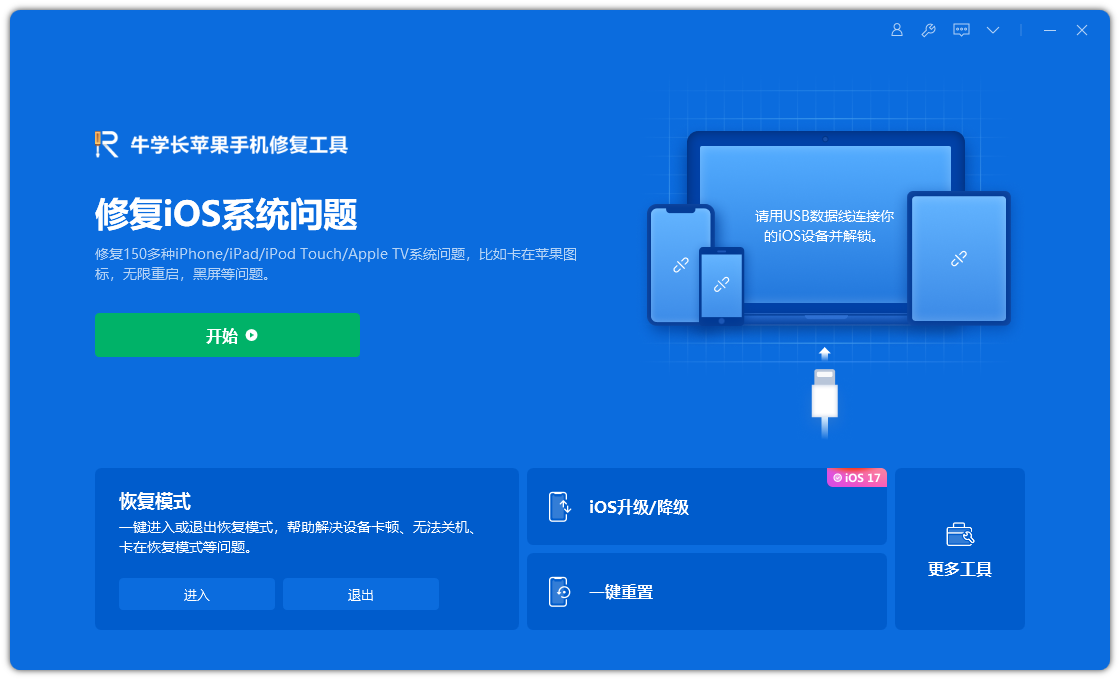
Das obige ist der detaillierte Inhalt vonErfahren Sie, wie Sie Kontokennwörter unter iOS 17 teilen: Tipps zur Verwendung des iCloud-Schlüsselbunds. Für weitere Informationen folgen Sie bitte anderen verwandten Artikeln auf der PHP chinesischen Website!

Heiße KI -Werkzeuge

Undresser.AI Undress
KI-gestützte App zum Erstellen realistischer Aktfotos

AI Clothes Remover
Online-KI-Tool zum Entfernen von Kleidung aus Fotos.

Undress AI Tool
Ausziehbilder kostenlos

Clothoff.io
KI-Kleiderentferner

AI Hentai Generator
Erstellen Sie kostenlos Ai Hentai.

Heißer Artikel

Heiße Werkzeuge

Notepad++7.3.1
Einfach zu bedienender und kostenloser Code-Editor

SublimeText3 chinesische Version
Chinesische Version, sehr einfach zu bedienen

Senden Sie Studio 13.0.1
Leistungsstarke integrierte PHP-Entwicklungsumgebung

Dreamweaver CS6
Visuelle Webentwicklungstools

SublimeText3 Mac-Version
Codebearbeitungssoftware auf Gottesniveau (SublimeText3)

Heiße Themen
 1375
1375
 52
52
 Lösen Sie das Problem gelblicher Videos, die auf dem iPhone aufgenommen wurden: Aktualisieren Sie auf iOS17 und aktivieren Sie die Funktion „Weißabgleich sperren'.
Jan 01, 2024 am 08:29 AM
Lösen Sie das Problem gelblicher Videos, die auf dem iPhone aufgenommen wurden: Aktualisieren Sie auf iOS17 und aktivieren Sie die Funktion „Weißabgleich sperren'.
Jan 01, 2024 am 08:29 AM
Wenn Sie mit der iPhone-Kamera fotografieren, stellen Sie möglicherweise fest, dass sich die Farbe des Bildes unter dem Objektiv aufgrund unterschiedlicher Szenen und Lichtquellenbeleuchtung ändert. Beispielsweise können Fotos, die in einer Umgebung mit warmem Licht aufgenommen wurden, insgesamt einen gelblichen Ton und einen Farbstich aufweisen. Nach dem iOS17-Versionsupdate können iPhone-Nutzer eine neue Funktion nutzen, um den Weißabgleich beim Fotografieren zu sperren. Mithilfe der Funktion „Weißabgleich“ können Benutzer die weiße Farbe neu ausgleichen, sodass weiße Objekte unter jeder Lichtquelle korrekt weiß wiedergegeben werden, ohne gelblich zu wirken. Der Vorteil der Aktivierung dieser Funktion besteht darin, dass Sie Videos mit einheitlichen Farbtönen aufnehmen können und so das Problem unterschiedlicher Hintergrundtöne aufgrund von Szenenbewegungen oder Änderungen der Lichtquelle vermeiden. iOS17: iPhone sperrt Weißabgleichsfunktion Apples neuestes i
 So entfernen Sie Aufkleber in iOS17 oder iPadOS17
Feb 05, 2024 pm 01:27 PM
So entfernen Sie Aufkleber in iOS17 oder iPadOS17
Feb 05, 2024 pm 01:27 PM
Mit der neuen Live-Sticker-Funktion von Apple in iOS 17 können Benutzer jedes Objekt, jede Person oder jedes Haustier in einem Bild berühren und halten und es dann in einen Sticker umwandeln, der in Nachrichten oder anderen unterstützten Apps verwendet werden kann. Wenn Ihnen die Aufkleber jedoch nicht gefallen, ist es besser, sie zu löschen, um Speicherplatz zu belegen. Wenn Sie nicht wissen, wie man Aufkleber entfernt, machen Sie sich keine Sorgen, ich zeige Ihnen die Schritte zum Entfernen von Aufklebern in iOS17. Hinweis: Wenn Sie Aufkleber von Ihrem iPhone löschen, werden diese auch von anderen synchronisierten Apple-Geräten gelöscht. So entfernen Sie Aufkleber aus der Nachrichten-App auf dem iPhone. Öffnen Sie die Nachrichten-App auf dem iPhone. Klicken Sie auf die Plus-Schaltfläche (+) → Aufkleber auswählen, um aus den Optionen auszuwählen. Ihre gespeicherten Aufkleber werden angezeigt
 iOS17 Apple Music Dynamic Cover bewegt sich nicht? 9 Möglichkeiten, das Problem zu beheben!
Feb 05, 2024 am 11:15 AM
iOS17 Apple Music Dynamic Cover bewegt sich nicht? 9 Möglichkeiten, das Problem zu beheben!
Feb 05, 2024 am 11:15 AM
Mit dem neuesten iOS17-Upgrade verfügt Apple Music über die Funktion für animierte Coverbilder, die den Coverbildern bewegliche Elemente hinzufügt. Diese Funktion macht das Apple Music-Erlebnis intuitiver. Was aber, wenn das animierte Cover des AppleMusic-Albums auf Ihrem iPhone nicht funktioniert? Während dieser Zeit habe ich einige einfache, aber effektive Problemumgehungen ausgearbeitet, um diesen Fehler zu beheben. 1. iOS aktualisieren Die animierte Cover-Art-Funktion von AppleMusic ist exklusiv für iOS 17 oder höher verfügbar. Stellen Sie daher sicher, dass Ihr Gerät auf die neueste iOS-Version aktualisiert ist. Sie können Ihr Gerät aktualisieren, indem Sie zu Einstellungen → Allgemein → Software-Update → Nach verfügbaren Updates suchen gehen und auf Jetzt aktualisieren tippen. Auch,
 So beheben Sie das Verschwinden von Memojis auf dem iPhone nach dem iOS17-Update
Feb 05, 2024 pm 12:30 PM
So beheben Sie das Verschwinden von Memojis auf dem iPhone nach dem iOS17-Update
Feb 05, 2024 pm 12:30 PM
Haben Sie Probleme damit, Memoji auf Ihrem iPhone anzuzeigen? Wenn ja, sind Sie nicht allein. Viele Benutzer berichteten, dass Memoji nach dem iOS17-Upgrade verschwunden sei. Glücklicherweise gibt es einfache Schritte, mit denen Sie das Problem beheben können. In diesem Blog werde ich mitteilen, wie man verlorene Memojis unter iOS17 repariert. 1. Überprüfen Sie, ob die Emoji-Tastatur zum iPhone hinzugefügt wurde. Damit Memojis wieder auf dem iPhone angezeigt werden, müssen Sie zunächst sicherstellen, dass die Emoji-Tastatur hinzugefügt ist. Gehen Sie dazu zu Einstellungen → Klicken Sie auf „Allgemein“. Wählen Sie Tastatur → Klicken Sie auf Tastatur. Hier finden Sie die Emoji-Option. Wenn sie nicht vorhanden ist, klicken Sie auf „Neue Tastatur hinzufügen“. Wählen Sie ein Emoji. Auf Ihrer Tastatur können Sie
 So richten Sie Dual-Open-WeChat auf Apple 15 ein
Mar 08, 2024 pm 03:40 PM
So richten Sie Dual-Open-WeChat auf Apple 15 ein
Mar 08, 2024 pm 03:40 PM
WeChat Dual-Opening auf Apple 15 kann derzeit nicht über das offizielle System eingerichtet werden. Die Apple-Version von WeChat unterstützt diese Funktion nicht. Benutzer, die Dual-Opening wünschen, können nur Software von Drittanbietern verwenden. So richten Sie WeChat Dual-Opening auf Apple 15 ein. Antwort: Verwenden Sie Software von Drittanbietern für Dual-Opening-Einstellungen 1. Apple 15-Benutzer verwenden das neueste ios17-System, aber WeChat Dual-Opening wird immer noch nicht unterstützt. 2. In der neuesten Version der Systemsoftware unterstützt die Apple-Version von WeChat eine solche Funktion ebenfalls nicht. 3. Wenn Sie Dual-Open-WeChat-Einstellungen realisieren möchten, können Sie nur Software von Drittanbietern verwenden. 4. Die Bedienung ist ebenfalls sehr einfach. Suchen Sie einfach im App Store nach dem WeChat-Avatar und Sie können die entsprechende Software finden. 5. Befolgen Sie eine Woche nach Abschluss des Benutzer-Downloads die Software
 Was ist die Apple 15ios-Version?
Mar 08, 2024 pm 05:07 PM
Was ist die Apple 15ios-Version?
Mar 08, 2024 pm 05:07 PM
Apple 15 ist das neueste von Apple auf den Markt gebrachte Mobiltelefon. Es verwendet standardmäßig die neueste Systemversion. Wenn ein Benutzer ein Apple 15-Mobiltelefon kauft, wird es ab Werk die ios17-Version verwenden. Was ist die iOS-Version von Apple 15? Antwort: iOS 17-Systemversion 1 ist werkseitig vorinstalliert. Apple 15 ist die neueste Mobiltelefonserie, die von Apple auf den Markt gebracht wurde, und das neueste iOS-System ist werkseitig vorinstalliert. 2. Die iOS-Version von Apple 15 ist iOS17.0.1 und die interne Versionsnummer ist 21A340 3. Das iOS17.0.2-Update ist für iPhone15, 15Plus, iPhone15Pro und 15ProMax verfügbar. 4. iOS17 unterstützt künftig auch ältere Versionen und ältere Modelle von Apple-Telefonen.
 So ändern Sie Zahlungsmethoden auf dem iPhone mit Family Sharing (iOS17)
Feb 05, 2024 pm 03:12 PM
So ändern Sie Zahlungsmethoden auf dem iPhone mit Family Sharing (iOS17)
Feb 05, 2024 pm 03:12 PM
Wenn Sie Organisator des Apple Family Sharing-Programms auf Ihrem iPhone sind und die Kauffreigabe aktiviert haben, können Sie die verschiedenen Family Sharing-Zahlungsmethoden, die Ihre Familie verwendet, im App Store verwalten. Auf dem iPhone können Sie Ihre Apple-Zahlungsmethode ganz einfach über Family Sharing ändern. Stellen Sie sicher, dass Ihre Home-Sharing-Käufe von der richtigen Karte abgebucht werden. Entfernen Sie abgelaufene Karten aus Apples Family Sharing, um zu verhindern, dass Käufe abgelehnt werden. So ändern Sie „Meine Karten“ für die Familienfreigabe auf dem Apple Phone. Öffnen Sie die App Store-App. Klicken Sie auf das Profilsymbol in der oberen rechten Ecke. Klicken Sie auf Ihren Namen. Möglicherweise müssen Sie Face ID oder einen Passcode verwenden, um zum nächsten Bildschirm zu gelangen. Klicken Sie auf Zahlungen verwalten. Klicken Sie auf eine Zahlungsmethode, um sie zu bearbeiten. Feuerzeug
 Live-Voicemail funktioniert unter iOS17 nicht? 9 Möglichkeiten, das Problem zu beheben!
Feb 24, 2024 am 11:10 AM
Live-Voicemail funktioniert unter iOS17 nicht? 9 Möglichkeiten, das Problem zu beheben!
Feb 24, 2024 am 11:10 AM
Stehen Sie vor dem Problem, dass Sie bei einem eingehenden Anruf keine Live-Voicemail auf Ihrem iPhone sehen können? Mit Live Voicemail in iOS 17 können Sie eine Echtzeittranskription der Nachricht des Anrufers anzeigen und so sofort den Kontext für den Anruf bereitstellen. Machen Sie sich jedoch keine Sorgen, wenn die Option fehlt. Ich habe eine Problemumgehung gefunden, um zu beheben, dass Live-Voicemail auf dem iPhone in iOS17 nicht funktioniert. Lasst uns beginnen! 1. Stellen Sie sicher, dass Live-Voicemail in Ihrer Region oder Sprache verfügbar ist. Wenn Sie eine Warnung mit der Meldung „Voicemail ist derzeit nicht verfügbar/auf Voicemail kann nicht zugegriffen werden“ sehen, leben Sie möglicherweise in einer nicht unterstützten Region. Zum jetzigen Zeitpunkt ist Live-Voicemail nur in ausgewählten Regionen verfügbar, darunter den Vereinigten Staaten und Kanada, mit Ausnahme von Guam, Puerto Rico und dem US-Territorium



